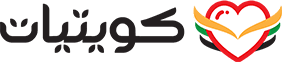██ ✿ :: كل شي عن YouTube بالصور ::ًمْوِضَوًع~مٍمُيِزَ ٌَ ✿ ██

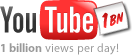

هالموضوع بكون موضوع شامل عن YouTube
ويتضمن

1\ طريقة تثبيت برنامج فلاش بلاير ( للي ماعندهم بس )
2\ طريقة التسجيل في اليوتيوب وتفعيل الاشتراك من الايميل
3\ طريقة وضع تعليق باليوتيوب
4\ التعرف على خصائص اليوتيوب
5\ طريقة التعديل بالملف الشخصي الخاص بك في اليوتيوب
6\ طريقة اضافة وحذف الفيديوهات المضافه
7\ طريقة البحث باليوتيوب
8\ طريقة حفظ الفيديو

:: اولاً :: طريقة تثبيت برنامج فلاش بلاير ( للي ماعندهم بس ) ::
طبعا الي عندهم هالبرنامج ماله داعي يردون يثبتونه مره 2 بس الشرح طبعا للي ماعندهم البرنامج
وهالبرنامج ضروري لليوتيوب عشان يشتغل
تحميل برنامج Adobe Flash Player
تحميل
اول ماادشون الصفحه ،،
بعدها تضغون على

بعدها يحولكم على صفحه وتتبعون الخطوات
بعدها تغطون على click .. وبعدها تضغطون على كلمة حفظ او Save
بعدها تختارون المكان الي تبون تحفظون فيه البرنامج .. بعدها تختارون حفظ او Save
وتنطرون البرنامج يتثبت .. وبعد ايتثبت تضغطون على run او تشغيل
بعدها تثبتون البرنامج عن طريق التالي او Next و yes او نعم او instell او ثبت لما يتنصب او يتثبت عندكم البرنامج وبتلاقون الايقونه على سطح المكتب
وبجذي تثبت عندكم البنرنامج

:: يتبع ::

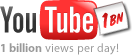

هالموضوع بكون موضوع شامل عن YouTube
ويتضمن

1\ طريقة تثبيت برنامج فلاش بلاير ( للي ماعندهم بس )
2\ طريقة التسجيل في اليوتيوب وتفعيل الاشتراك من الايميل
3\ طريقة وضع تعليق باليوتيوب
4\ التعرف على خصائص اليوتيوب
5\ طريقة التعديل بالملف الشخصي الخاص بك في اليوتيوب
6\ طريقة اضافة وحذف الفيديوهات المضافه
7\ طريقة البحث باليوتيوب
8\ طريقة حفظ الفيديو

:: اولاً :: طريقة تثبيت برنامج فلاش بلاير ( للي ماعندهم بس ) ::
طبعا الي عندهم هالبرنامج ماله داعي يردون يثبتونه مره 2 بس الشرح طبعا للي ماعندهم البرنامج
وهالبرنامج ضروري لليوتيوب عشان يشتغل
تحميل برنامج Adobe Flash Player
تحميل
اول ماادشون الصفحه ،،
بعدها تضغون على

بعدها يحولكم على صفحه وتتبعون الخطوات
بعدها تغطون على click .. وبعدها تضغطون على كلمة حفظ او Save
بعدها تختارون المكان الي تبون تحفظون فيه البرنامج .. بعدها تختارون حفظ او Save
وتنطرون البرنامج يتثبت .. وبعد ايتثبت تضغطون على run او تشغيل
بعدها تثبتون البرنامج عن طريق التالي او Next و yes او نعم او instell او ثبت لما يتنصب او يتثبت عندكم البرنامج وبتلاقون الايقونه على سطح المكتب
وبجذي تثبت عندكم البنرنامج

:: يتبع ::